Las 12 mejores aplicaciones recomendadas para dar brillo a un video en un iPhone
Por Manuel Gonzalez • 2025-10-23 19:11:00 • Soluciones
La curiosidad de cómo dar brillo a un video en un iPhone se produce cuando se graba un video en la oscuridad o contra la luz fuerte, para evitar que se degrade, mediante cualquier aplicación disponible o cualquier programa en línea. A continuación, conocerás cómo ajustar el brillo del video del iPhone con las modificaciones necesarias. Efectivamente, puedes editar el brillo de un video en iPhone utilizando cualquier aplicación de corrección de brillo de video para iPhone.
- Parte 1. Cómo aumentar el brillo del video de un iPhone en la computadora con el método más recomendado
- Parte 2. Las 12 mejores aplicaciones para dar brillo a un video en un iPhone
Parte 1. Cómo aumentar el brillo del video de un iPhone en la computadora con el método más recomendado
Puedes utilizar el programa Wondershare UniConverter (originalmente Wondershare Video Converter Ultimate) para ajustar el balance de blancos, el contraste, el brillo o el nivel de saturación para modificar el brillo del video en un iPhone. En caso de que quieras hacer más ajustes con tu video, además de dar brillo a los videos en el iPhone, puedes usar filtros o recortar tu video para darle un aspecto impecable. Para disfrutar de sus funciones es necesario descargar Wondershare UniConverter.
Wondershare UniConverter: Tu caja de herramientas de video más completa
- Ilumina videos con solo unos clics con facilidad en Windows y Mac.
- Modifica los videos con características avanzadas de edición de video, tales como recortar, cortar, agregar marcas de agua, subtítulos, etc.
- Convierte videos a iPhone 11/Xs/X/8/7 Plus/7, MP4 a VOB (DVD-Video ), AVI, MKV, MOV, y 1000+ otros formatos.
- Graba videos en DVD para reproducirlos con tu reproductor de DVD a una velocidad 90 veces más rápida.
- Preselecciones de conversión optimizadas para iDVD, iMovie y Final.
- Descargar videos de YouTube y de más de 1000 sitios donde se comparten videos.
- Sistemas operativos compatibles: Windows 10/8/7/XP/Vista, macOS 11 Big Sur, 10.15 (Catalina), 10.14, 10.13, 10.12, 10.11, 10.10, 10.9, 10.8, 10.7, 10.6
Paso 1. Importar el video.
Una vez iniciado Wondershare UniConverter, haz clic en el icono Importar para ver e incorporar el video del iPhone al programa. Hasta puedes arrastrar tu archivo directamente a la ventana que se muestra a continuación para resolver la duda sobre cómo dar brillo a un video de un iPhone. Haz clic aquí  para importar directamente el video que quieres editar.
para importar directamente el video que quieres editar.
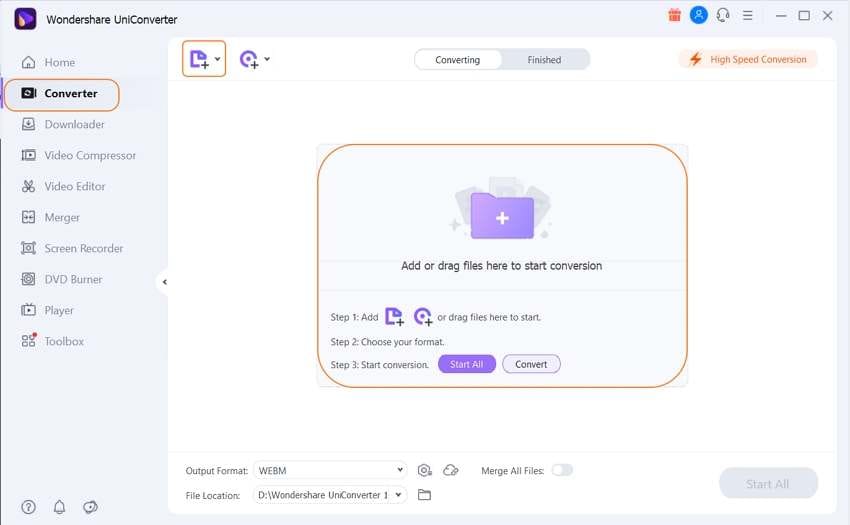
Paso 2. Ajusta el brillo del video.
Abajo de la miniatura selecciona por favor el icono de "Opciones" para editar y ajustar el brillo del video en tu iPhone o también puedes mejorar los niveles de Contraste, Brillo y Saturación. Gracias a este sencillo ajuste, el tono de tu video mejorará. Al final, si consideras que la edición realizada no se ajusta a tus necesidades, puedes volver a ajustarla para hacer los cambios necesarios.
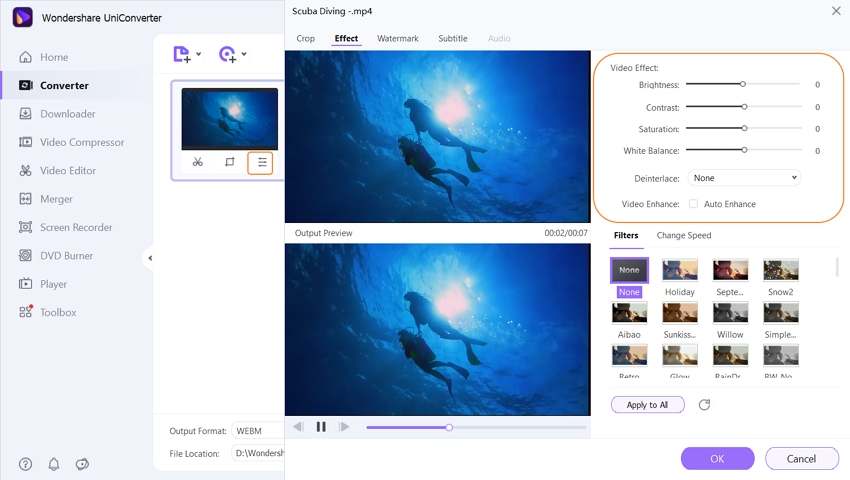
Paso 3. Exportar video.
Cuando termines con la modificación, asegúrate de obtener una vista previa del video editado. A continuación haz clic en el menú de Formato de salida y selecciona la pestaña de Equipo, elije Apple desde el panel izquierdo y selecciona el iPhone o iPad que te pertenece en la parte derecha. Por útlimo, haz clic en Convertir para exportar el video modificado al formato de tu preferencia.
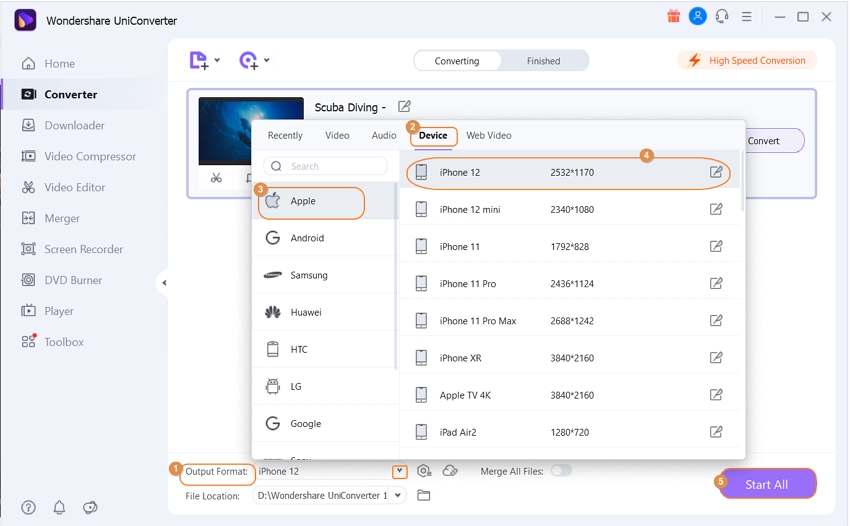
Parte 2. Las 12 mejores aplicaciones para dar brillo a un video en un iPhone
A pesar de que Wondershare UniConverter es el mejor programa de aplicación disponible fuera o dentro de la red, de cómo dar brillo a un video en un iPhone mediante el contraste, todavía se puede consultar a continuación una serie de aplicaciones para dar brillo al video en un iPhone.
- A Color Story
Antes esta aplicación solo estaba diseñada para la edición de fotos, pero con el tiempo se amplió con herramientas mejoradas para dar brillo a un video en un iPhone.
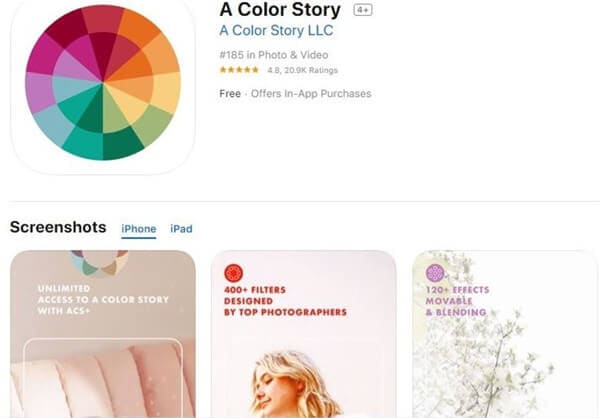
Ventajas:
- Se trata de la aplicación más accesible para mejorar el brillo y la edición del video.
Desventajas:
- No se pueden editar videos de más de un minuto.
- Ultralight
Una herramienta de edición de gran simplicidad y muy eficaz para dar brillo a un video. La mejor parte es que en esencia ofrece el Filtro Selfie. Permite seleccionar el video al que se le quiere ajustar el brillo y emplear las funciones previstas para ello.
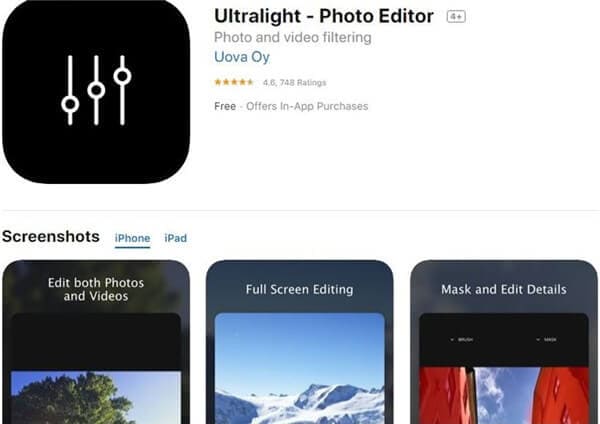
Ventajas:
- Además, las características son cómodas y las pueden utilizar los principiantes con facilidad.
Desventajas:
- Es muy confusa la interfaz de usuario de esta aplicación.
- Chromic
Independientemente de cómo dar brillo a un video en un iPhone, esta aplicación permite agregar una apariencia dramática y cinematográfica a tus videos con los filtros proporcionados. La ventaja es que la intensidad del filtro se puede ajustar con solo deslizar el dedo por la pantalla.
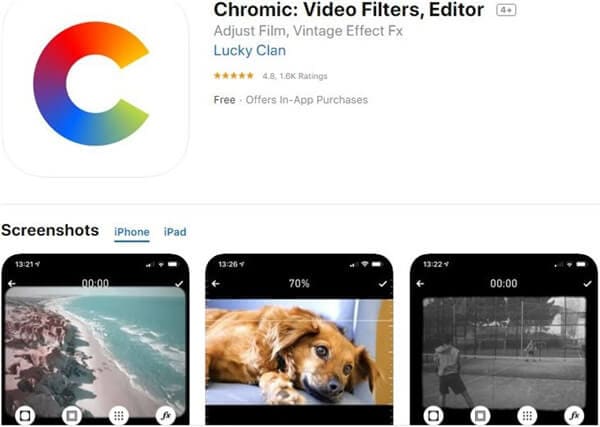
Ventajas:
- Los filtros y las herramientas de edición de esta aplicación tienen la mayor variedad posible que ofrece cualquier aplicación para el iPhone.
Desventajas:
- El filtro tiene un precio elevado.
- Infltr
Al margen de dar brillo al video de tu iPhone, la aplicación te ofrece incluso la opción de editar el brillo del mismo mientras lo grabas en la oscuridad con el modo de grabación en tiempo real.
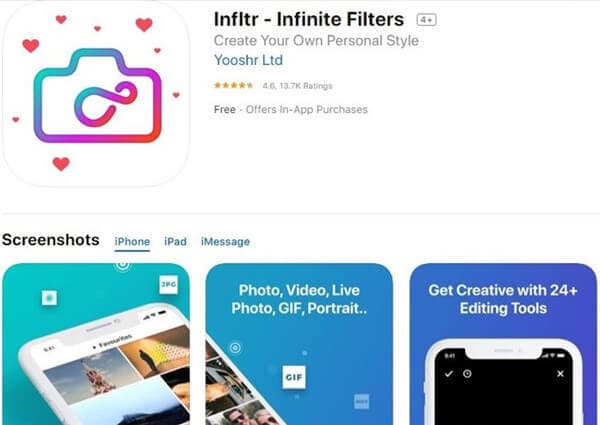
Ventajas:
- Se pueden poner filtros mientras se graba un video.
Desventajas:
- La versión profesional de esta aplicación parece ser muy costosa.
- VivaVideo
Una aplicación de editor de brillo de video para iPhone con la mejor función en tiempo real explica la inteligencia y la capacidad de adaptación de un usuario con esa aplicación en particular; dicha aplicación nos permite hacerlo sin alterar la calidad del video por lo que resulta ser la solución para saber cómo dar brillo a un video dentro del iPhone.
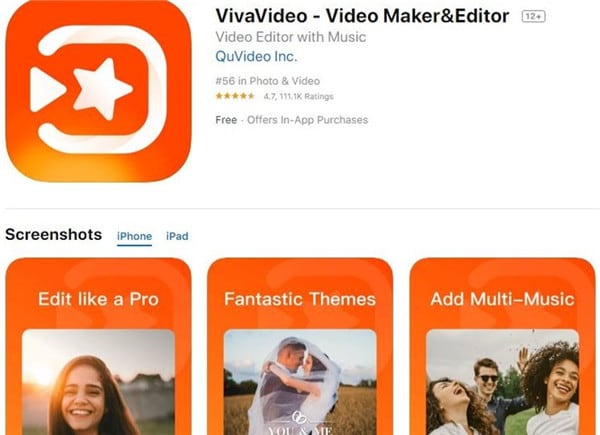
Ventajas:
- Con este software puedes mejorar una cantidad sobresaliente de videos para darles brillo o editarlos.
Desventajas:
- Ciertos filtros y transiciones son de un coste excesivo.
- El diseño de esta aplicación complica las características de uso.
- Editor de recorte y corte de video
Para editar el brillo de los videos del iPhone, esta aplicación te lleva directo al sitio a través de sus detectores automáticos para videos opacos. La aplicación de edición de brillo de video, una vez optimizado, te ayudará con el recorte del mismo.
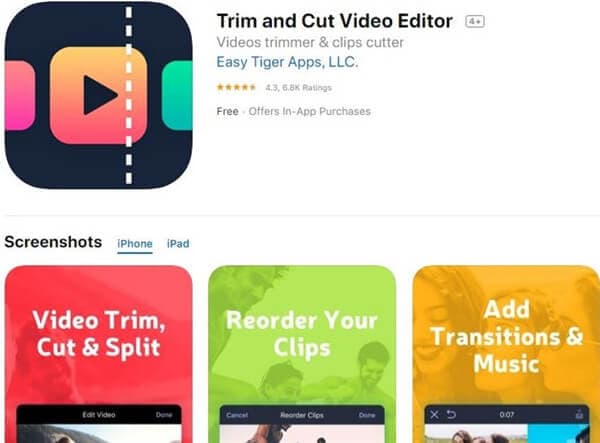
Ventajas:
- Además, cuenta con grandes opciones para la exportación del video en el formato de archivo MPEG-4 Quick-time.
Desventajas:
- No es compatible con ninguno de los programas de edición de video integrados en la aplicación Fotos de Apple.
- Magisto Video Editor
Más allá de cómo dar brillo a un video en un iPhone, el programa se diferencia en algunos aspectos en cuanto a otras aplicaciones existentes. Si no tienes ganas de grabar un video, esta aplicación lo hace por ti, en la que tienes que seleccionar el tema y el asunto que quieres grabar.
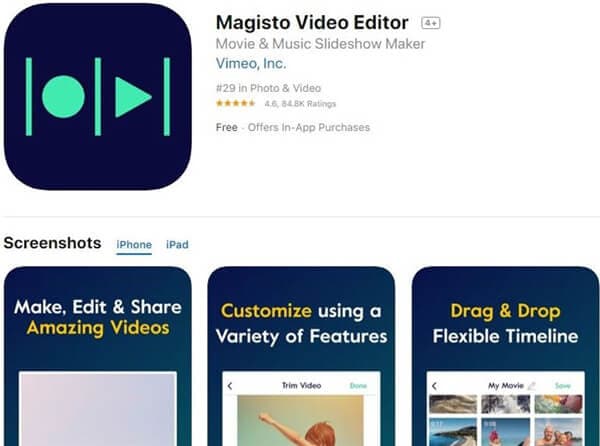
Ventajas:
- Puedes hacer los videos de manera automática con solo seleccionar el tema.
- Los videos animados se suben a la nube automáticamente.
Desventajas:
- Por otro lado, la aplicación no admite la edición o el recorte de videos, salvo la mejora del brillo de los videos y la creación de videos automáticos.
- Splice
Al margen de su objetivo de ser un potente editor, la aplicación es de gran ayuda para dar brillo a los videos. Al ser capaz de empalmar clips de video, la aplicación es imprescindible para los recién llegados que sueñan con ser un editor de video profesional.
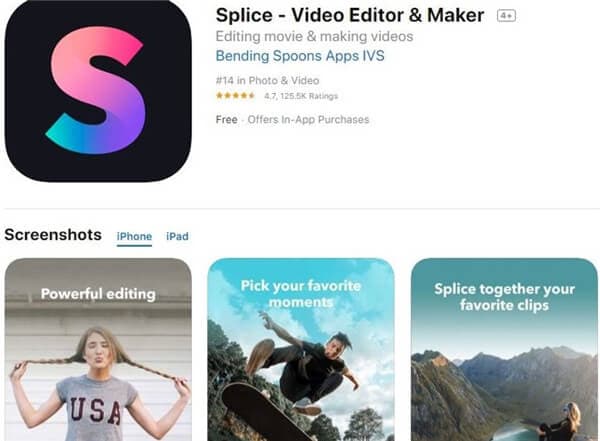
Ventajas:
- Es posible editar tus videos rápidamente con las opciones simplificadas y las características excepcionales que ofrece la misma aplicación.
Desventajas:
- Al comparar la aplicación con sus competidores, carece de temas y efectos.
- Replay
Al no ser una aplicación muy popular, sin embargo, atractiva, dicha aplicación conlleva su propia magia; al tener una respuesta de cómo dar brillo a un video en un iPhone. Además del brillo del video del iPhone, en algunos aspectos esta aplicación es parecida a Magisto. Asimismo, con la ayuda de esta aplicación, se pueden crear videos automáticamente simplemente eligiendo el tema de tu video con temas aplicables.
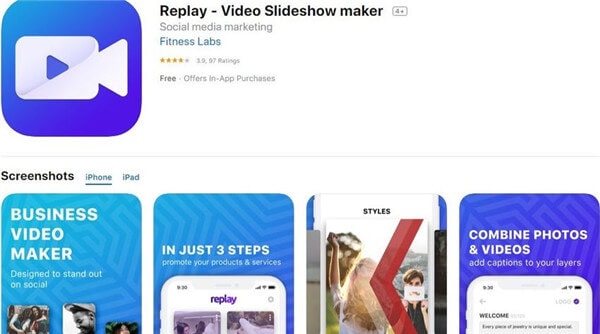
Ventajas:
- Se pueden modificar los temas en tiempo real sin necesidad de subirlos a un servidor.
Desventajas:
- A pesar de ser una aplicación poco popular, algunas de las funciones que se desean utilizar son de pago.
- Quick
Se puede dar brillo a los videos del iPhone con un par de clics, y no solo eso, también se pueden incorporar transiciones y efectos épicos que permiten sincronizar los videos al ritmo de la música.
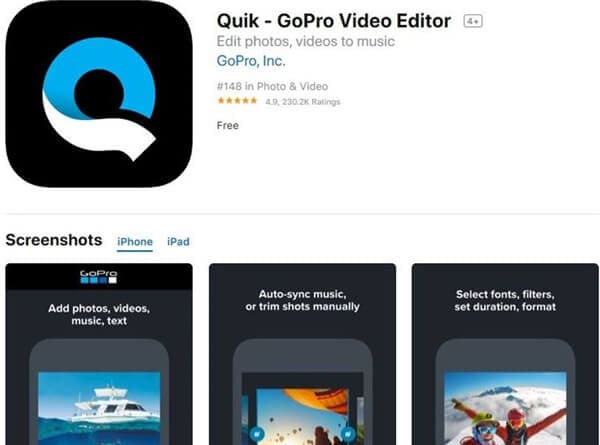
Ventajas:
- Los recuerdos se pueden redescubrir con flashbacks.
- También se pueden guardar los videos en HD.
Desventajas:
- Para poder utilizar todas las funciones, necesitas vaciar tu cartera a fondo.
Conclusión
El concepto de cómo dar brillo a un video en un iPhone ha sido objeto de mucho análisis en Internet, mientras que nosotros incluso hemos ilustrado las mejores aplicaciones disponibles para completar la acción. Después de tanto empeño, podemos concluir que todas las aplicaciones disponibles en el curso de internet tienen sus ventajas y desventajas. Aún así, tenemos una aplicación que solo muestra positividad, se trata del programa Wondershare UniConverter.

Manuel Gonzalez
staff Editor